Screenshots können im Allgemeinen sehr hilfreich für die Fehlererkennung von verschiedenen Problematiken sein. In diesem Artikel erfahren Sie, wie Sie auf verschiedenen Endgeräten Screenshots erstellen können.
Windows #
Unter Windows gibt es verschiedene Möglichkeiten, einen Screenshot zu erstellen:
Snipping-Tool #
Drücken Sie die Windows-Taste und geben Sie „Snipping-Tool“ ein. Wählen Sie „Neu“ aus um in den Ausschneidemodus zu gelangen. Unter „Modus“ können Sie Ihren gewünschten Schnittstil auswählen. Haben Sie Ihren gewünschten Screenshot erstellt, können Sie diesen über „Datei“ und „Speichern unter“ an Ihrem gewünschten Speicherort abspeichern.
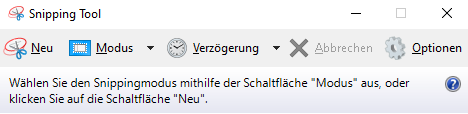
Windows-Taste + Umschalttaste + S #
Drücken Sie die genannte Tastenkombination, wählen Sie am oberen Bildschirmrand Ihren gewünschten Schnittstil aus und schneiden Sie die gewünschte Bildschirmfläche aus. Eine Mitteilung sollte am unteren rechten Bildschirmrand auftauchen, klicken Sie auf diesen. Dort können Sie auf durch Klicken auf das Disketten-Symbol Ihren gewünschten Speicherort auswählen. Alternativ wird der Screenshot auch in der Zwischenablage gespeichert. So können Sie Ihr gewünschtes Bildbearbeitungsprogramm auswählen, den Screenshot dort mit der Tastenkombination Strg + V einfügen und abspeichern.
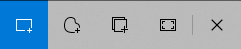
Druck-Taste #
Drücken Sie die Druck-Taste, um einen Screenshot von Ihrer gesamten Bildschirmfläche zu erstellen. Dieses wird in der Zwischenablage abgespeichert. Öffnen Sie Ihr gewünschtes Bildbearbeitungsprogramm, bearbeiten Sie den Screenshot wie gewünscht (beispielsweise einen bestimmten Bereich ausschneiden) und speichern Sie diesen an Ihrem gewünschten Speicherort ab.
iPhone #
Bei einem iPhone erstellen Sie einen Screenshot, indem Sie die „Sperren“- und die „Lautstärke hoch“-Taste gleichzeitig drücken. Der Screenshot wird in der App „Fotos“ gespeichert.
iPad #
Auf dem iPad funktioniert die Erstellung eines Screenshots wie bei dem iPhone. Drücken Sie hierfür die „Sperren“- und die „Lautstärke hoch“-Taste gleichzeitig. Der Screenshot wird in der App „Fotos“ gespeichert.